手机打字键盘变黑色怎么调回来,当我们使用手机打字时,有时候会发现手机键盘的颜色突然变得暗淡,甚至变成了黑色,这种情况让我们感到困惑,不知道该如何调回原来的亮度。事实上调整手机键盘亮度并不是一件复杂的事情。通过简单的操作,我们可以轻松地将手机键盘的颜色调亮,让我们能够更清晰地看到字母和符号。下面让我们一起来了解一下具体的调亮度方法吧。
手机键盘变黑色怎么调亮度
具体方法:
1.点击设置里的系统
打开手机里的设置,下拉至底部点击系统选项。
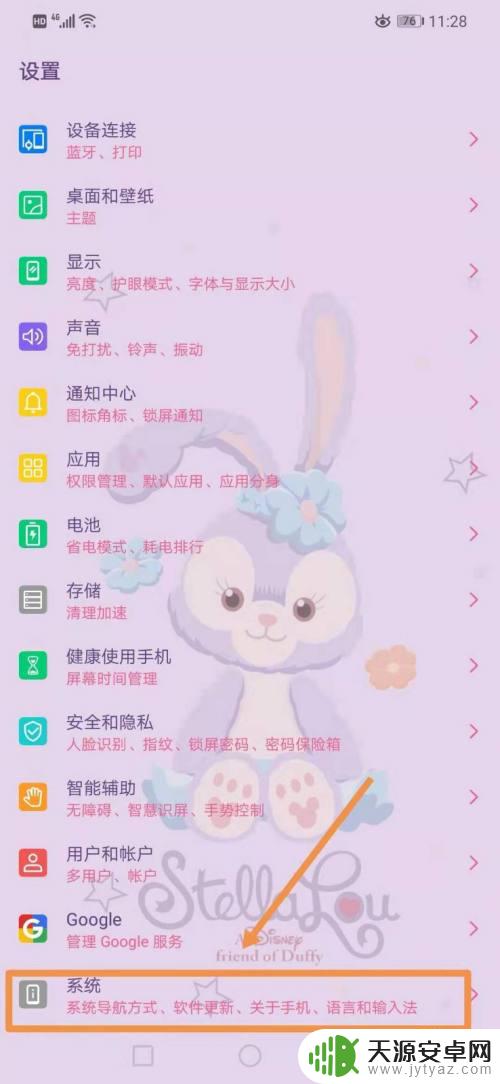
2.点击语言和输入法
进入系统界面,找到语言和输入法。点击“语言和输入法”。

3.点击使用的输入法
进入“语言和输入法”界面,找到所使用的输入法名称。

4.点击恢复全部默认设置
找到“恢复全部默认设置”,点击确定即可解决手机键盘变黑的问题。


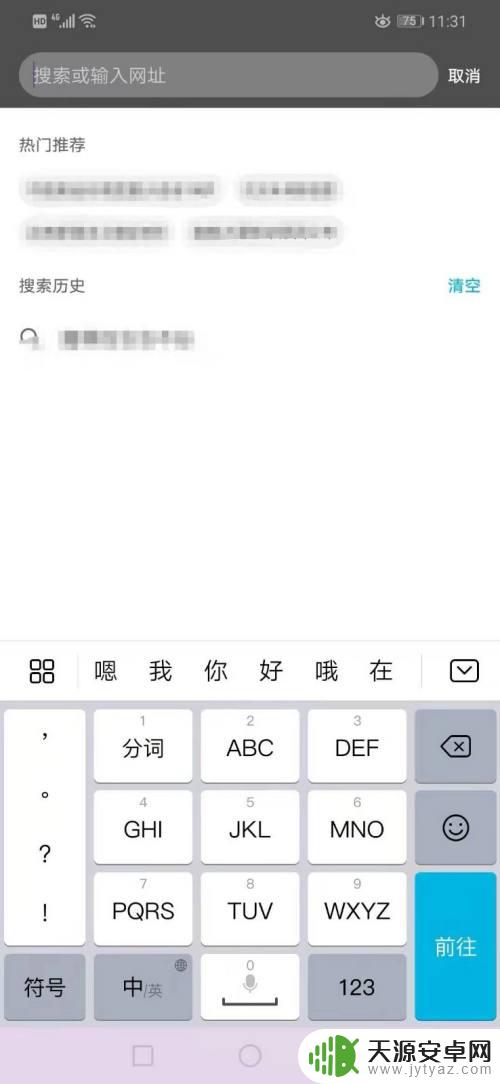
以上是关于手机打字键盘变黑色的解决方法,如果你也遇到类似情况,可以按照以上方法来解决。









